iPhone13相机怎么扫描文件并转化为文字?今天教大家操作方法,供大家参考! iPhone13扫描文件转文字的方法 进入iPhone主页,点击设置,如下图所示 设置界面找到相机选项进入,如下图所
iPhone13相机怎么扫描文件并转化为文字?今天教大家操作方法,供大家参考!
iPhone13扫描文件转文字的方法
进入iPhone主页,点击设置,如下图所示
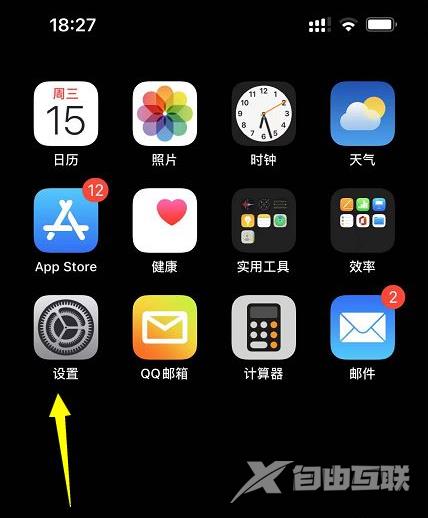
设置界面找到相机选项进入,如下图所示

将显示检测到的文本后面的开关打开,如下图所示
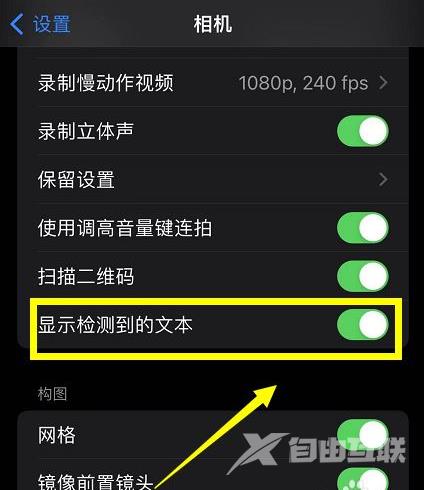
打开相机,对准你要扫描的文件,点击右下角的文本扫描按钮,如下图所示
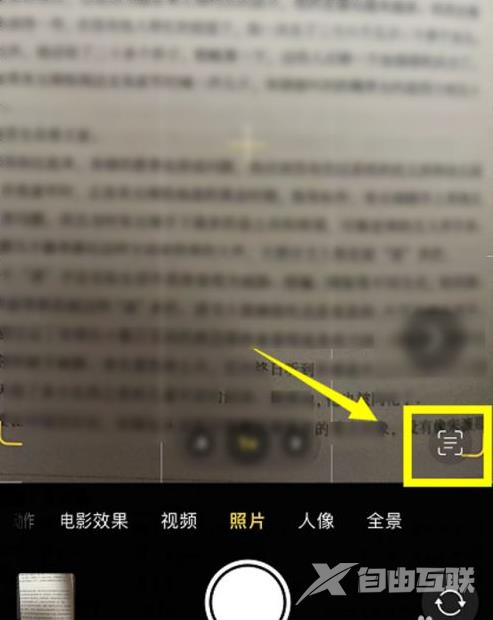
扫描成功,先点击全选(移动光标也可以部分选择),然后点击拷贝即可将扫描的文字保存到可编辑文档中了,如下图所示
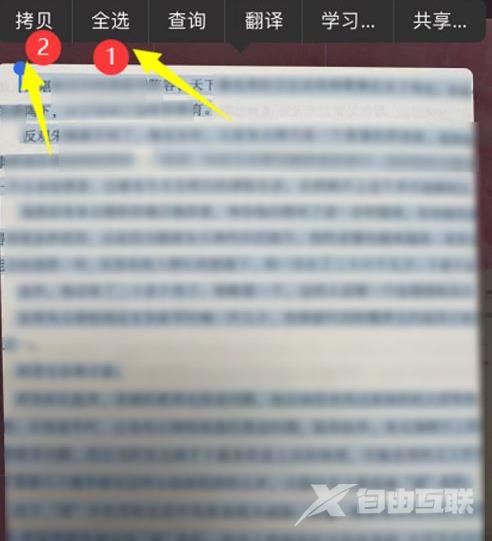
到此这篇关于iPhone13怎么扫描图片并转化为文字?iPhone13扫描文件转文字的方法的文章就介绍到这了,更多相关iPhone13扫描文件转文字内容请搜索脚本之家以前的文章或继续浏览下面的相关文章,希望大家以后多多支持自由互联!
